برنامج Parallels Desktop لنظام التشغيل Mac يُطلق عليه أقوى برامج الآلة الافتراضية على نظام التشغيل macOS. يمكنه محاكاة وتشغيل أنظمة تشغيل Windows وLinux وAndroid وأنظمة تشغيل وبرامج متنوعة أخرى في نفس الوقت ضمن نظام التشغيل macOS دون إعادة تشغيل الكمبيوتر، والتبديل بين الأنظمة المختلفة حسب الرغبة. يدعم أحدث إصدار من Parallels Desktop 18 نظامي التشغيل macOS Catalina وMojave بشكل مثالي، وقد تم تحسينه خصيصًا لنظام التشغيل Windows 11/10! يمكنك تشغيل تطبيقات وألعاب Win 10 UWP (المنصة العامة لـ Windows) وتطبيقات إصدار Windows مثل Microsoft Office ومتصفح Internet Explorer وVisual Studio وAutoCAD والمزيد على نظام التشغيل macOS دون إعادة تشغيل جهاز Mac. يدعم الإصدار الجديد USB-C/USB 3.0، ويحسن الأداء ويقلل بشكل كبير المساحة المشغولة على القرص الصلب. إنه بلا شك تطبيق ضروري لمستخدمي Mac.
بالإضافة إلى ذلك، أصدر Parallels Toolbox 3.0 (حل الكل في واحد) أيضًا الإصدار الأحدث. يمكنه التقاط الشاشة، وتسجيل الشاشة، وتحويل مقاطع الفيديو، وتنزيل مقاطع الفيديو، وإنشاء صور GIF، وتغيير حجم الصور، وتحرير الذاكرة، وإلغاء تثبيت التطبيقات، وتنظيف محرك الأقراص، والعثور على التكرارات، وإخفاء عناصر القائمة، وإخفاء الملفات، وحظر الكاميرا، بالإضافة إلى أنه يوفر التوقيت العالمي وموفر الطاقة ووضع الطائرة والمنبه والمؤقت والمزيد من الوظائف العملية. من السهل إنجاز العديد من الوظائف بنقرة واحدة دون الحاجة إلى البحث عن البرامج المقابلة في كل مكان.
ميزات سطح المكتب المتوازية
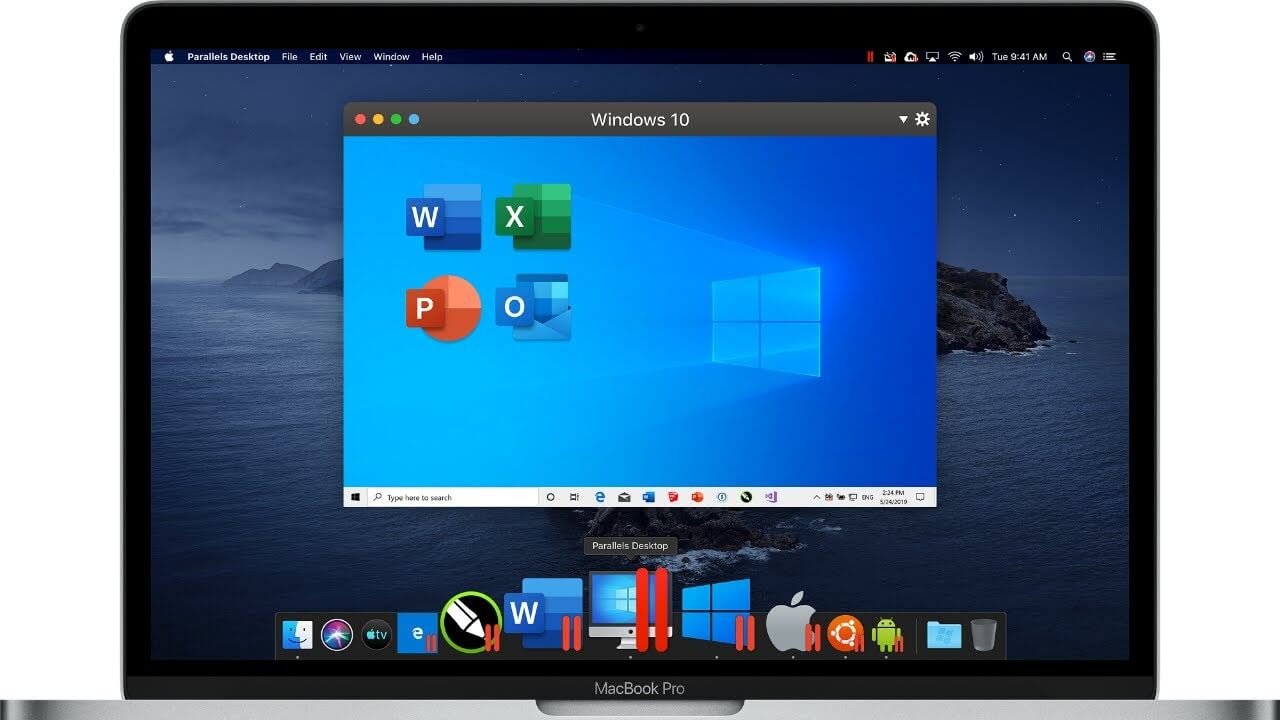
بشكل عام، يتيح لك Parallels Desktop for Mac تشغيل واحد أو أكثر من أنظمة تشغيل Windows أو Linux في وقت واحد على نظام macOS، ويمكنه ببساطة التبديل بين الأنظمة المختلفة. إنه يجعل جهاز Mac الخاص بك قويًا بشكل لا يصدق لأنه، باستخدام Parallels Desktop، يمكنك الوصول إلى جميع التطبيقات والألعاب وتشغيلها تقريبًا على جهاز Mac مباشرةً، والتي لا ينبغي تشغيلها مباشرة على جهاز Mac.
يتيح لنا Parallels Desktop مشاركة ونقل الملفات والمجلدات بين Windows وmacOS. وهو يدعم نسخ ولصق النصوص أو الصور مباشرة في أنظمة تشغيل مختلفة. يمكنك سحب وإفلات الملفات بين الأنظمة المختلفة باستخدام الماوس. أنها مريحة للغاية للاستخدام!
يدعم Parallels Desktop العديد من أجهزة Bluetooth أو USB. كما أنه يدعم USB من النوع C وUSB 3.0. يتمتع الأشخاص بحرية تخصيص محركات أقراص USB المحمولة لنظام التشغيل Mac أو أنظمة الأجهزة الافتراضية. وهذا يعني أن Parallels Desktop يسمح لك باستخدام بعض الأجهزة التي تعمل بنظام التشغيل Windows فقط. (على سبيل المثال، فرشاة ROM على هواتف Android، واستخدام الطابعات القديمة، واستخدام تشفير U-disk، وأجهزة USB الأخرى).
من حيث الأداء، يدعم Parallels Desktop DirectX 11 وOpenGL. وفقًا لمراجعات الوسائط المختلفة، كان Parallels Desktop أفضل وأكثر سلاسة من VMware Fusion وVirtualBox وغيرها من البرامج المشابهة في أداء الألعاب والرسومات ثلاثية الأبعاد. بالمقارنة مع AutoCAD وPhotoshop والتطبيقات الأخرى، فهو يعمل بشكل أسرع. يمكنك أيضًا لعب Crysis 3 على نظام Mac باستخدام Parallels Desktop، وهو ما يُطلق عليه "أزمة بطاقة الرسومات". كما أنه يعمل على تحسين تدفق ألعاب Xbox One لضمان إمكانية تشغيل اللعبة بسلاسة أكبر.
علاوة على ذلك، يوفر Parallels Desktop أيضًا وظيفة "التحسين التلقائي بنقرة واحدة"، والتي يمكنها ضبط وتحسين الجهاز الظاهري لـ Parallels Desktop وفقًا لاستخدامك (الإنتاجية أو التصميمات أو التطويرات أو الألعاب أو البرامج ثلاثية الأبعاد الكبيرة)، لجعلها أكثر ملاءمة لأجل عملك.
يوفر Parallels Desktop طريقة مريحة للغاية - "وضع عرض التماسك"، الذي يتيح لك تشغيل برامج Windows "بطريقة Mac". عند الدخول إلى هذا الوضع، يمكنك "سحب" نافذة البرنامج من الجهاز الظاهري الذي يعمل بنظام Windows مباشرة ووضعه على سطح مكتب Mac لاستخدامه. من السهل استخدام برامج Windows كتطبيقات Mac الأصلية! على سبيل المثال، ضمن وضع العرض المتماسك، يمكنك استخدام Windows Microsoft Office مثل Mac Office. يمكن أن يتيح لك وضع Coherence View Mode الخاص بـ Parallels Desktop نقل البرامج من Windows إلى Mac للاستخدام.
بالطبع، يمكنك أيضًا تشغيل Windows في وضع ملء الشاشة. في هذه الحالة، يصبح جهاز Mac الخاص بك جهاز كمبيوتر محمول يعمل بنظام Windows في لحظة. إنها مرنة ومريحة للغاية! مع Parallels Desktop لنظام التشغيل Mac، يمكنك تجربة تجربة غير مسبوقة ومذهلة في استخدام الكمبيوتر - باستخدام برنامج عبر أنظمة تشغيل متعددة، وهو أمر سلس للغاية!
وظيفة اللقطة – نظام النسخ الاحتياطي والاستعادة السريع
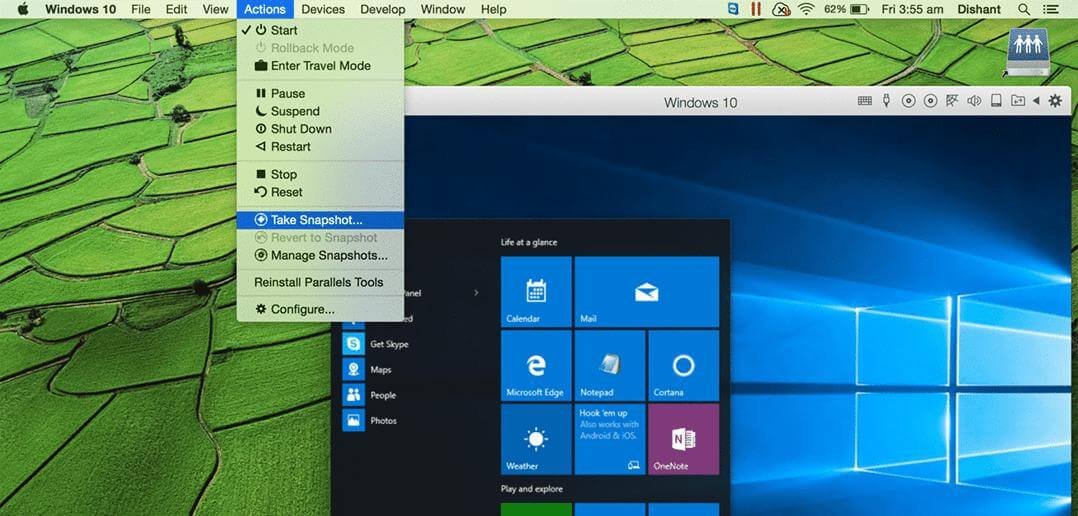
إذا كنت مهووسًا بالكمبيوتر، فلا بد أنك ترغب في تجربة برامج جديدة أو إجراء اختبارات مختلفة لنظام التشغيل والبرمجيات. ومع ذلك، قد تترك بعض البرامج التجريبية غير المكتملة والتطبيقات غير المعروفة ذاكرة التخزين المؤقت في النظام أو تسبب بعض التأثيرات السيئة. في هذا الوقت، يمكنك استخدام "وظيفة اللقطة" القوية والمريحة في Parallels Desktop لحماية نظامك.
يمكنك التقاط لقطة لنظام الجهاز الظاهري الحالي في أي وقت. سيقوم بعمل نسخة احتياطية وحفظ الحالة الكاملة للنظام الحالي (بما في ذلك المستند الذي تكتبه، وصفحات الويب المفتوحة، وما إلى ذلك)، وبعد ذلك يمكنك تشغيل النظام حسب الرغبة. عندما تتعب من ذلك أو ترتكب خطأ ما، ما عليك سوى تحديد "إدارة اللقطات" من شريط القائمة، والعثور على حالة اللقطة التي التقطتها للتو واستعادتها مرة أخرى. ومن ثم سيعود نظامك إلى النقطة الزمنية "لأخذ لقطة"، فهي معجزة تمامًا مثل آلة الزمن!
يدعم Parallels Desktop for Mac إنشاء لقطات متعددة (والتي يمكن حذفها وقتما تشاء)، مثل أخذ واحدة عندما تقوم فقط بتثبيت نظام جديد، أو تثبيت كافة تصحيحات التحديث، أو تثبيت برنامج مشترك، أو اختبار بعض البرامج، بحيث يمكنك استعادته مرة أخرى إلى أي نقطة زمنية حسب الرغبة.
Parallels Toolbox – أكثر ملاءمة وكفاءة

المتوازيات لقد أضفنا تطبيقًا مساعدًا جديدًا - Parallels Toolbox، والذي يمكن أن يساعد المستخدمين على التقاط الشاشات بسهولة، وتسجيل مقاطع الفيديو، وإنشاء صور GIF، وتنظيف الملفات غير المرغوب فيها، وتسجيل الصوت، وضغط الملفات، وتنزيل مقاطع الفيديو، وتحويل مقاطع الفيديو، وكتم صوت الميكروفون، وتسجيل سطح المكتب، ومنع النوم، وساعة التوقيت، الموقت وهلم جرا. يمكن لهذه الأدوات توفير المزيد من الراحة للمستخدمين بشكل كبير. عندما تحتاج إلى هذه الوظائف ذات الصلة، فلن تحتاج إلى البحث عن بعض البرامج بعد الآن. إنه عملي جدًا للمستخدمين الكسالى.
الوصول المتوازي - التحكم في الجهاز الظاهري عن بعد على iPhone وiPad وAndroid
يتيح لك Parallels Access الوصول إلى سطح مكتب VM الخاص بجهاز Mac في أي وقت من خلال أجهزة iOS أو Android في حالة احتياجك إليه. ما عليك سوى تثبيت تطبيق Parallels Access على أجهزتك المحمولة، ويمكنك الاتصال والتحكم عن بعد. أو يمكنك الوصول إليه من أي جهاز كمبيوتر آخر من خلال المتصفح باستخدام حساب Parallels الخاص بك.
الميزات الوظيفية لبرنامج Parallels Desktop لنظام التشغيل Mac:
- دعم مثالي لجميع سلاسل أنظمة تشغيل Windows (32/64 بت) مثل Win 11/Win 10/Win 8.1/Win7/Vista/2000/XP.
- دعم توزيعات Linux المختلفة، مثل Ubuntu وCentOS وChrome OS وAndroid OS.
- دعم سحب وإسقاط الملفات، ونسخ ولصق المحتويات بين أنظمة Mac، وWindows، وLinux.
- أعد استخدام تثبيت Boot Camp الموجود لديك: قم بالتحويل إلى جهاز افتراضي من Boot Camp يعمل بنظام التشغيل Windows.
- دعم الخدمات السحابية للأعمال مثل OneDrive وDropbox وGoogle Drive بين Mac وWindows.
- يمكنك بسهولة نقل الملفات والتطبيقات والإشارات المرجعية للمتصفح وما إلى ذلك من جهاز كمبيوتر إلى جهاز Mac.
- دعم شاشة Retina على نظام التشغيل Windows.
- قم بتخصيص أي عدد من أجهزة USB لجهاز Mac أو Windows الخاص بك حسب الرغبة.
- دعم اتصال أجهزة Bluetooth وFireWire وThunderbolt.
- دعم مجلدات وطابعات مشاركة Windows/Linux.
Parallels Desktop Pro vs Parallels Desktop Business
بالإضافة إلى الإصدار القياسي، يوفر Parallels Desktop لنظام التشغيل Mac أيضًا الإصدار Pro وإصدار Business (إصدار Enterprise). كلاهما يكلف 99.99 دولارًا سنويًا. تم تصميم Parallels Desktop Pro Edition بشكل أساسي للمطورين والمختبرين والمستخدمين المتميزين، والذي يدمج المكونات الإضافية لتصحيح الأخطاء في Visual Studio، ويدعم إنشاء وإدارة Docker VM، وأدوات الشبكات المتقدمة ووظائف تصحيح الأخطاء التي يمكنها محاكاة حالات عدم استقرار الشبكات المختلفة. يوفر Business Edition إدارة مركزية للأجهزة الافتراضية وإدارة مفاتيح الترخيص الموحدة على أساس الإصدار Pro.
إلا إذا كنت ترغب في تطوير برامج Windows وتصحيح أخطائها، فليس من الضروري بالنسبة لمعظم المستخدمين الشخصيين شراء Pro أو Business Edition، وهو أكثر تكلفة! يمكنك الاشتراك في الإصدار القياسي سنويًا أو شرائه لمرة واحدة، بينما يتم الدفع لإصدار Pro وBusiness سنويًا.
ما الجديد في Parallels Desktop 18 لنظام التشغيل Mac
- دعم مثالي لأحدث إصدار من نظام التشغيل Windows 11.
- جاهز لأحدث إصدار من نظام التشغيل macOS 12 Monterey (يدعم أيضًا الوضع الليلي Dark Mode).
- دعم Sidecar وApple Pencil.
- دعم المزيد من أجهزة Bluetooth، مثل وحدة تحكم Xbox One ولوحة المفاتيح Logitech Craft وIRISPen وبعض أجهزة IoT والمزيد.
- توفير تحسينات كبيرة في الأداء: سرعة تشغيل برامج Windows؛ سرعة تعليق تنسيق APFS؛ سرعة بدء التشغيل الذاتي لـ Parallels Desktop لنظام التشغيل Mac؛ أداء الكاميرا سرعة إطلاق Office.
- تقليل 15% من مساحة التخزين المشغولة في لقطات النظام مقارنة بالإصدار السابق.
- دعم Touch Bar: أضف بعض البرامج مثل Office وAutoCAD وVisual Studio وOneNote وSketchUp إلى Touch Bar في MacBook.
- قم بمسح ملفات النظام غير المرغوب فيها وملفات ذاكرة التخزين المؤقت بسرعة، وقم بتحرير مساحة على القرص الثابت تصل إلى 20 جيجابايت.
- تحسين أداء العرض ودعم برنامج OpenGL الجديد وضبط ذاكرة الوصول العشوائي التلقائي.
- دعم "الشاشات المتعددة"، وتحسين الأداء والراحة عند استخدام الشاشات المتعددة.
- التحقق في الوقت الحقيقي من حالة موارد الأجهزة (استخدام وحدة المعالجة المركزية والذاكرة).
خاتمة
بشكل عام، إذا كنت تستخدم جهاز Apple Mac وفي حال كنت بحاجة إلى تشغيل البرنامج على منصات نظام أخرى في وقت واحد، خاصة على نظام Windows، فسيكون استخدام الجهاز الظاهري أكثر ملاءمة من استخدام Boot Camp لتثبيت أنظمة مزدوجة! سواء كان Parallels Desktop أو VMWare Fusion، يمكن لكل منهما أن يوفر لك تجربة مستخدم "متعددة المنصات" لا مثيل لها. شخصياً، أعتقد أن Parallels Desktop أكثر تفصيلاً في درجة الإنسانية ووفرة الوظائف وأداءه أفضل. باختصار، سيجعل جهاز Mac/MacBook/iMac الخاص بك أكثر قوة بعد تثبيت Parallels Desktop على جهاز Mac الخاص بك.
